
ඇන්ඩ්රොයිඩ් ස්මාර්ට්ෆෝන්වල රසිකයන් අතර ඉතා ඉක්මණින් ප්රසිද්ධියට හා ගෞරවයට පාත්ර වී ඇති Xiaomi, සිය නිෂ්පාදන භාවිතා කරන්නන්ට උපාංගවල මෘදුකාංග කොටස කළමනාකරණය කිරීමේ පුළුල් හැකියාවන් ලබා දෙයි. ජනප්රිය මාදිලිය වන Xiaomi Redmi Note 4 මේ කාරණය සම්බන්ධයෙන් ව්යතිරේකයක් නොවීය, ස්ථිරාංග, යාවත්කාලීන කිරීම් සහ ප්රතිසාධනය පිළිබඳ ක්රම පහත යෝජනා කර ඇති තොරතුරු වල සාකච්ඡා කෙරේ.
සමස්තයක් ලෙස ස්මාර්ට් ජංගම දුරකතනයේ ඉහළ ක්රියාකාරිත්වයක් සහ Xiaomi Redmi Note 4 හි දෘඩාංග හා මෘදුකාංග සංරචකවල සමතුලිතතාවය තිබියදීත්, උපාංගයේ සෑම හිමිකරුවෙකුටම පාහේ පද්ධති මෘදුකාංග නැවත ස්ථාපනය කිරීමේ හැකියාව ගැන ප්රහේලිකාවක් ඇති කළ හැකිය, මන්ද මෙය උපාංගය පරිශීලකයාගේ මනාපයන්ට උපරිම ලෙස අනුරූප කිරීමට ඉඩ සලසයි, තීරණාත්මක අවස්ථාවන් ගැන සඳහන් නොකොට, ප්රතිසාධනය අවශ්ය වේ.
පහත දැක්වෙන සියලු උපදෙස් පරිශීලකයා විසින් ඔබේම අවදානම යටතේ සිදු කරනු ලැබේ! පරිශීලක ක්රියාවන්ගේ ප්රති damage ලයක් ලෙස හානියට පත් උපකරණ සඳහා lumpics.ru පරිපාලනය සහ ලිපියේ කතුවරයා වගකිව යුතු නොවේ!
සකස් කිරීම
Xiaomi Redmi Note 4 (X) හි පද්ධති මෘදුකාංග ස්ථාපනය කිරීම සඳහා, මෙවලම් කිහිපයක් භාවිතා කරන අතර, සමහර ඒවාට PC පරිශීලකයෙකු අවශ්ය නොවනු ඇත. ඒ අතරම, ස්ථිරාංග ආරම්භ කිරීමට පෙර සූදානම් කිරීමේ ක්රියා පටිපාටි සම්පූර්ණ කිරීම රෙකමදාරු කරනු ලබන අතර එමඟින් ඔබට මෘදුකාංගය නැවත ස්ථාපනය කිරීමට හෝ වෙනස් කිරීමට මෙන්ම අවශ්ය නම් උපාංගයේ මෘදුකාංග කොටස යථා තත්වයට පත් කිරීමට ඉඩ සලසයි.

දෘඩාංග වේදිකාව
Xiaomi Redmi Note 4 යනු අනුවාද කිහිපයකින් නිපදවන ලද ආකෘතියක් වන අතර එය නඩුවේ සැලසුම, RAM ප්රමාණය සහ ස්ථිර මතකය පමණක් නොව, වඩාත් වැදගත් ලෙස දෘඩාංග වේදිකාවේද වෙනස් වේ. උපාංගයේ කුමන අනුවාදය පරිශීලකයා අතට පත්වී ඇත්දැයි ඉක්මනින් තීරණය කිරීම සඳහා, ඔබට වගුව භාවිතා කළ හැකිය:

පහත දැක්වෙන සියලුම මෘදුකාංග ස්ථාපන ක්රම අදාළ වන්නේ මීඩියා ටෙක් හීලියෝ එක්ස් 20 ප්රොසෙසරය (එම්ටී 6797) මත පදනම් වූ ෂියාමි රෙඩ්මි නෝට් 4 උපාංගවලට පමණි. වගුවේ, මෙම අනුවාදයන් කොළ පැහැයෙන් ඉස්මතු කර ඇත!
දුරකථන අනුවාදය තීරණය කිරීමට පහසුම ක්රමය වන්නේ උපාංගයේ කොටුව බැලීමයි.

හෝ නඩුවේ ස්ටිකරයක්.

MIUI සැකසුම් මෙනුව බැලීමෙන් එය ඔබගේ අතේ ඇති MediaTek මත පදනම් වූ ආකෘතියක් පමණක් බව ඔබට සහතික කළ හැකිය. අයිතමය "දුරකථනය ගැන" වෙනත් දේ අතර ප්රොසෙසර් කෝර් ගණන පෙන්වයි. MTK උපාංගවල වටිනාකම පහත පරිදි විය යුතුය: "කෝර්ස් දස උපරිම 2.11Ghz".

මෘදුකාංග පැකේජය තෝරන්න සහ බාගන්න
බොහෝ විට, Xiaomi Redmi Note 4 (X) හි මෙහෙයුම් පද්ධතිය නැවත ස්ථාපනය කිරීමට පෙර, පරිශීලකයා ක්රියා පටිපාටියේ අවසාන ඉලක්කය නිර්වචනය කරයි. එනම්, එහි ප්රති result ලයක් ලෙස ස්ථාපනය කළ යුතු මෘදුකාංග වර්ගය සහ අනුවාදය.

නිවැරදි තේරීම සත්යාපනය කිරීමට මෙන්ම MIUI හි විවිධ සංස්කරණ බාගත කිරීම සඳහා සබැඳි සොයා ගැනීමට, ඔබට ලිපියේ නිර්දේශ කියවිය හැකිය:
පාඩම: MIUI ස්ථිරාංග තෝරා ගැනීම
නවීකරණය කරන ලද මෙහෙයුම් පද්ධතියේ ස්ථාපන ක්රමය පිළිබඳ විස්තරයේ Xiaomi Redmi Note 4 සඳහා වන අභිරුචි විසඳුම් සඳහා සබැඳියක් ඉදිරිපත් කෙරේ.
ධාවක ස්ථාපනය
එබැවින්, දෘඩාංග අනුවාදය පැහැදිලි කර ඇති අතර අවශ්ය මෘදුකාංග පැකේජය බාගත කර ඇත. ඔබට ධාවක ස්ථාපනය කිරීමට ඉදිරියට යා හැකිය. මෘදුකාංග කොටස සමඟ මෙහෙයුම් අතරතුරදී, පරිගණකය සහ උපාංගය USB හරහා යුගලනය කිරීමට අවශ්ය මෙවලම් භාවිතා කිරීමට සැලසුම් කර නොතිබුණද, පවතින පරිගණකයේ හෝ ලැප්ටොප් පරිගණකයේ රියදුරන් කල්තියා ස්ථාපනය කිරීම උපාංගයේ සෑම හිමිකරුවෙකුටම බෙහෙවින් නිර්දේශ කෙරේ. පසුව, උපාංගය යාවත්කාලීන කිරීම හෝ ප්රතිස්ථාපනය කිරීම සම්බන්ධ ක්රියා පටිපාටිවලට මෙය බෙහෙවින් පහසුකම් සපයයි.

Xiaomi Redmi Note 4 (X) MTK ස්ථිරාංග සඳහා ධාවක බාගන්න
අවශ්ය විය හැකි පද්ධති සංරචක ස්ථාපනය කිරීමේ ක්රියාවලිය තොරතුරු විස්තරාත්මකව විස්තර කෙරේ:
පාඩම: ඇන්ඩ්රොයිඩ් ස්ථිරාංග සඳහා ධාවක ස්ථාපනය කිරීම
උපස්ථ තොරතුරු
Xiaomi Redmi Note 4 හි මෘදුකාංග කොටස ස්ථිරවම හානි කිරීමට පාහේ නොහැකි වුවද, ඇන්ඩ්රොයිඩ් නැවත ස්ථාපනය කිරීමේ ක්රියාවලියට පෙර උපාංගයේ අඩංගු තොරතුරු නැතිවීම බරපතල මතක මෙහෙයුම් සිදු කිරීමේදී අනිවාර්යයෙන්ම සිදුවිය හැකි තත්වයකි. එබැවින් පද්ධති මෘදුකාංග ස්ථාපනය කිරීමට පෙර ඔබට අවශ්ය සියල්ලේ උපස්ථ පිටපත් නිර්මාණය කිරීම නිර්දේශයක් සහ අවශ්යතාවයකි. ඇන්ඩ්රොයිඩ් උපාංග වලින් තොරතුරු උපස්ථ කිරීමේ විවිධ ක්රම ද්රව්යයේ විස්තර කර ඇත:
පාඩම: ස්ථිරාංග වලට පෙර ඇන්ඩ්රොයිඩ් උපාංග උපස්ථ කරන්නේ කෙසේද
බොහෝ පරිශීලකයින්ට උපස්ථ මෙවලමක් ලෙස Mi-Account හි හැකියාවන් භාවිතා කළ යුතුය. සේවාව ඉතා පහසුවෙන් භාවිතා කිරීමට අමතරව සේවාව සපයන කාර්යයන් නොසලකා හරින්න එපා.

තව දුරටත් කියවන්න: Mi ගිණුම ලියාපදිංචි කිරීම සහ මකා දැමීම
මයික්ල oud ඩ් හි උපස්ථය නිතිපතා සිදු කරන්නේ නම්, ස්ථිරාංගයෙන් පසුව ඇති සියලුම පරිශීලක තොරතුරු පහසුවෙන් ප්රතිෂ් .ාපනය වනු ඇතැයි 100% ක්ම විශ්වාස කරයි.

විවිධ මාතයන් තුළ ධාවනය කරන්න
ඕනෑම ඇන්ඩ්රොයිඩ් උපාංගයක මතක කොටස් නැවත ලිවීම සම්බන්ධ ක්රියා පටිපාටිවලට විවිධ උපාංග ආරම්භක මාතයන් භාවිතා කිරීම අවශ්ය වේ. Redmi Note 4 සඳහා - මේවා මාතයන් වේ "ෆාස්ට්බූට්" සහ "ප්රතිසාධනය". සුදුසු ක්රම වෙත මාරු වන්නේ කෙසේද යන්න පිළිබඳ දැනුම ලබා ගැනීම සූදානම් කිරීමේ ක්රියා පටිපාටිවලට හේතු විය හැකිය. මෙය ඇත්ත වශයෙන්ම ඉතා පහසුය.
- ස්මාර්ට් ජංගම දුරකතනයක් දියත් කිරීමට ෆාස්ට්බූට් ප්රකාරය උපාංගයේ අක්රීය තත්වයේ තිබිය යුතු අතර එකවර දෘඩාංග බොත්තම් තද කරන්න "වෙළුම-" + "පෝෂණය" රොබෝව හසුරුවන හාවෙකුගේ රූපය සහ සෙල්ලිපිය දිස්වන තුරු ඒවා තබා ගන්න "වේගවත්ම".
- ස්මාර්ට් ජංගම දුරකථනය ප්රකාරයෙන් ආරම්භ කිරීමට "ප්රතිසාධනය"දෘඩාංග බොත්තම් තබා ගන්න "පරිමාව ඉහළට" සහ ඇතුළත් කිරීමඋපාංගය ක්රියා විරහිත කිරීමෙන් ද. Xiaomi සම්මත ප්රතිසාධනයට ප්රවේශවීමේදී තිරය මේ ආකාරයෙන් පෙනෙනු ඇත:

අභිරුචි ප්රතිසාධනයකදී, පරිසර ලාංඡනය දර්ශණය වන අතර පසුව ස්වයංක්රීයව - මෙනු අයිතම.


ඇරඹුම් කාරකය අගුළු ඇරීම
උපාංගයේ නිල MIUI අනුවාදය සුපුරුදු ලෙස යාවත්කාලීන කිරීම හැරුණු විට සියලුම Xiaomi Redmi Note 4 (X) ස්ථිරාංග ක්රම සඳහා, ඇරඹුම් කාරකය අගුළු ඇරීම අවශ්ය වේ.
මීඩියා ටෙක් මත පදනම් වූ Xiaomi Redmi Note 4 (X) ඇරඹුම් කාරකය අගුළු ඇරීමට හැක්කේ නිල ක්රමය භාවිතයෙන් පමණි! ගැටළුව විසඳීම සඳහා සියලු නිල නොවන ක්රම සැලසුම් කර ඇත්තේ ක්වාල්කොම් වේදිකාවක් සහිත උපාංග සඳහාය.
අගුළු ඇරීමේ ක්රියාවලිය සිදු කිරීම සඳහා නිල ක්රමය සබැඳියේ ඇති ද්රව්යවල උපදෙස් අනුව සිදු කෙරේ:
පාඩම: Xiaomi උපාංග ඇරඹුම් කාරකය අගුළු ඇරීම

සියලුම Xiaomi ඇන්ඩ්රොයිඩ් උපාංග සඳහා ඇරඹුම් කාරක අගුළු ඇරීමේ ක්රියාවලිය සම්මත වුවද, තත්වය පරීක්ෂා කිරීම සඳහා භාවිතා කරන වේගවත් බූට් විධානය වෙනස් විය හැකි බව සැලකිල්ලට ගත යුතුය. සැක සහිත ආකෘතිය සඳහා ඇරඹුම් කාරකය අගුළු දමා ඇත්දැයි දැන ගැනීමට, ඔබ Fastboot හි විධානය ඇතුළත් කළ යුතුය:
fastboot getvar සියල්ල
ක්ලික් කරන්න "ඇතුලත් කරන්න" ඉන්පසු කොන්සෝලය ප්රතිචාරයේ රේඛාව සොයා ගන්න "අගුළු හරින ලදි". වටිනාකම "නැත" පරාමිතිය මඟින් ඇරඹුම් කාරකය අගුළු දමා ඇති බව දක්වයි, "ඔව්" - අගුළු හරින ලදි.

ස්ථිරාංග
සැක සහිත ආකෘතියේ MIUI සහ අභිරුචි මෙහෙයුම් පද්ධති ස්ථාපනය කිරීම තරමක් විශාල මෙවලම් භාවිතයෙන් සිදු කළ හැකිය. Xiaomi Redmi Note 4 හි මෘදුකාංග කොටසෙහි තත්වය සහ ඉලක්ක තබා ඇති ආකාරය අනුව නිශ්චිත යෙදුමක් තෝරා ගනු ලැබේ. පහත දැක්වෙන්නේ, ස්ථාපන ක්රම පිළිබඳ විස්තරයේ, එක් හෝ වෙනත් මෙවලමක් භාවිතා කිරීම වඩා හොඳ කුමන කාර්යයන් සඳහා ද යන්න දැක්වේ.
ක්රමය 1: පද්ධති යාවත්කාලීන Android යෙදුම
සැකසහිත උපාංගයේ පද්ධති මෘදුකාංග ස්ථාපනය, යාවත්කාලීන කිරීම සහ නැවත ස්ථාපනය කිරීමේ සරලම ක්රමය වන්නේ යෙදුමේ හැකියාවන් භාවිතා කිරීමයි පද්ධති යාවත්කාලීන කිරීමXiaomi Redmi Note 4 (X) සඳහා නිල MIUI හි සියලු වර්ගවල සහ අනුවාද වලට සාදා ඇත.

ඇත්ත වශයෙන්ම, මෙවලම මූලික වශයෙන් අදහස් කරන්නේ MIUI හි නිල අනුවාදයන් "වාතයෙන්" යාවත්කාලීන කිරීමයි, එය ස්වයංක්රීයව පාහේ සිදු කරයි,

නමුත් එහි භාවිතය මඟින් පරිගණකයක් නොමැතිව පද්ධතිය නැවත ස්ථාපනය කිරීමට ඉඩ ලබා දෙන අතර මෙය ඉතා පහසුය. ක්රමවේදය ක්රියාත්මක කිරීමට ඉඩ නොදෙන එකම දෙය නම්, ක්රියා පටිපාටිය ආරම්භ කරන අවස්ථාවේ ස්ථාපනය කරන ලද ඒවාට වඩා MIUI අනුවාදය පෙර අනුවාදයකට පෙරළීමයි.
- MIUI වෙතින් නිල Xiaomi වෙබ් අඩවියෙන් ෆෝල්ඩරයට ස්ථාපනය කිරීමට අවශ්ය පැකේජය බාගන්න "Dowloaded_rom"උපාංගයේ මතකයේ නිර්මාණය කරන ලදි.
- ඊට අමතරව. හැසිරවීමේ අරමුණ සංවර්ධන ස්ථිරාංග නවතම ස්ථාවර අනුවාදයට වෙනස් කිරීම නම්, ඔබට නිල Xiaomi වෙබ් අඩවියෙන් පැකේජය බාගත කළ නොහැක, නමුත් අයිතමය භාවිතා කරන්න "සම්පූර්ණ ස්ථිරාංග බාගන්න" තිරයේ විකල්ප මෙනුව පද්ධති යාවත්කාලීන කිරීම. දකුණු පස ඇති යෙදුම් තිරයේ ඉහළ කෙළවරේ පිහිටා ඇති ලකුණු තුනක රූපය සහිත ප්රදේශය මත ක්ලික් කිරීමෙන් මෙනුව කැඳවනු ලැබේ. පැකේජය බාගත කර එය ඉවත් කිරීමෙන් පසුව, පද්ධති මෘදුකාංගය පිරිසිදු ලෙස ස්ථාපනය කිරීම සඳහා පද්ධති නැවත පණගැන්වීමක් ලබා දෙනු ඇත. මෙම අවස්ථාවේ දී, මතකයේ මූලික පිරිසිදු කිරීමක් සිදු කරනු ලැබේ.
- අපි ලකුණු තුනක රූපය මත ක්ලික් කර පතන මෙනුවෙන් ශ්රිතය තෝරා ගනිමු "ස්ථිරාංග ගොනුව තෝරන්න". ගොනු කළමණාකරු තුළ ස්ථාපනය කිරීමට අවශ්ය පැකේජයට යන මාර්ගය අපි තීරණය කරමු, තෝරාගත් ගොනුව ටික් එකකින් සලකුණු කර ක්ලික් කරන්න හරි.
- ඉහත පියවරයන් සිදු කිරීමෙන් මෘදුකාංග අනුවාදය සහ බාගත කළ පැකේජයේ අඛණ්ඩතාව පරීක්ෂා කිරීමේ ක්රියා පටිපාටි ආරම්භ වන අතර පසුව MIUI මෙහෙයුම් පද්ධතිය සමඟ ගොනුව ඉවත් කිරීම සිදු වේ.
- MIUI වර්ගය වෙනස් කිරීමේදී (සංවර්ධන අනුවාදයේ සිට ස්ථාවර දක්වා, පහත උදාහරණයේ දී මෙන් හෝ අනෙක් අතට), උපාංගයේ මතකයෙන් සියලු දත්ත මකා දැමීම අවශ්ය වේ. තල්ලු කරන්න පිරිසිදු කර වැඩි දියුණු කරන්න, ඉන්පසු එකම බොත්තම එබීමෙන් තොරතුරු නැතිවීමට ඇති සූදානම තහවුරු කරන්න.
- මෙම ක්රියාවන් ස්මාර්ට් ජංගම දුරකථනය නැවත පණගැන්වීමට සහ උපාංගයේ මතකයට පද්ධති මෘදුකාංග ලිවීම ස්වයංක්රීයව ආරම්භ කිරීමට හේතු වේ.
- සියළුම ක්රියා පටිපාටි සම්පූර්ණ කිරීමෙන් පසු, ස්ථාපනය සඳහා පැකේජය බාගත කිරීමේදී තෝරාගත් ආකාරයේ යාවත්කාලීන හෝ ස්ථාපනය කරන ලද “පිරිසිදු” නිල MIUI ලබා ගනිමු.
- මෘදුකාංගය ස්ථාපනය කිරීමට පෙර ඔබ දත්ත පිරිසිදු කිරීම සිදු කළේ නම්, ඔබට ස්මාර්ට් ජංගම දුරකතනයේ සියලුම කාර්යයන් නැවත වින්යාස කිරීමට සිදුවනු ඇත, එසේම උපස්ථයෙන් තොරතුරු යථා තත්වයට පත් කළ යුතුය.







ක්රමය 2: එස්පී ෆ්ලෑෂ් මෙවලම
සැක සහිත උපාංගය මීඩියා ටෙක් දෘඩාංග වේදිකාව මත ගොඩනගා ඇති හෙයින්, ප්රායෝගිකව විශ්වීය එස්පී ෆ්ලෑෂ් මෙවලම් විසඳුම භාවිතා කිරීම සැක සහිත උපාංගය නැවත ස්ථාපනය කිරීම, යාවත්කාලීන කිරීම සහ ප්රතිස්ථාපනය කිරීම සඳහා වඩාත් methods ලදායී ක්රමයක් ලෙස සැලකිය හැකිය.

එස්පී ෆ්ලෑෂ් මෙවලම හරහා, ඔබට Xiaomi වෙබ් අඩවියෙන් බාගත කළ නිල MIUI හි ඕනෑම වර්ගයක (චීනය / ගෝලීය) සහ වර්ගය (ස්ථාවර / සංවර්ධක) Xiaomi Redmi Note 4 (X) තුළ ස්ථාපනය කළ හැකිය (ඔබට ෆාස්ට්බූට් හරහා ස්ථිරාංග සඳහා ලිපිගොනු සහිත ලේඛනාගාරයක් අවශ්ය වනු ඇත).

පහත උදාහරණයේ භාවිතා වන ස්ථිරාංග සහිත ලේඛනාගාරය සබැඳියෙන් බාගත හැකිය:
එස්පී ෆ්ලෑෂ් මෙවලම හරහා ස්ථාපනය කිරීම සඳහා සංවර්ධන ස්ථිරාංග 7.5.25 Xiaomi Redmi Note 4 (X) MTK බාගන්න
ඔබ එස්පී ෆ්ලෑෂ් මෙවලම් වැඩසටහන සබැඳියෙන් බාගත කළ යුතුය:
Xiaomi Redmi Note 4 (X) MTK ස්ථිරාංග සඳහා SP ෆ්ලෑෂ් මෙවලම බාගන්න
- උදාහරණයක් ලෙස ෆ්ලෑෂ්ටූල් හරහා MIUI 8 සංවර්ධනය කරන්න. OS ගොනු සමඟ පැකේජය බාගත කර ඉවත් කරන්න, මෙන්ම SP ෆ්ලෑෂ් මෙවලම සමඟ සංරක්ෂිතය.
කරදරයකින් තොර ස්ථාපන ක්රියාවලියක් සහ දෝෂ නොමැතිවීම සඳහා, ඔබ ගොනු රූපය ප්රතිස්ථාපනය කළ යුතුය cust.img එකම, නමුත් වෙනස් කළ ගොනුව සඳහා ස්ථිරාංග සමඟ නාමාවලියෙහි. MIUI හි ගෝලීය අනුවාද සඳහා පමණි!
- ගොනුව පිටපත් කරන්න cust.imgඉහත සබැඳියෙන් බාගත කළ ලේඛනාගාරය ඉවත් කර ෆෝල්ඩරයේ ප්රතිස්ථාපනය සමඟ එය පිටපත් කරන්න "රූප".
- එස්පී ෆ්ලෑෂ් මෙවලම දියත් කර වහාම ක්රමලේඛන සැකසුම් අංශය විවෘත කරන්න: මෙනුව "විකල්ප" - ඡේදය "විකල්පය ...".
- විකල්ප කවුළුව තුළ, පටිත්ත වෙත යන්න "බාගන්න" පෙට්ටි පරීක්ෂා කරන්න "USB චෙක්සම්" සහ "ගබඩා චෙක්සම්".
- ඔබට වෙනස්කම් කිරීමට අවශ්ය පරාමිතීන්ගේ ඊළඟ පටිත්ත වේ "සම්බන්ධතාවය". ටැබයට ගොස් ස්විචය සකසන්න "USB වේගය" ස්ථානයේ "පූර්ණ වේගය", පසුව සැකසුම් කවුළුව වසන්න.
- ෆර්ම්වෙයාර් සමඟ ෆෝල්ඩරයෙන් විසිරුම් ගොනුව ක්ලික් කිරීමෙන් අදාළ ක්ෂේත්රයට එක් කරන්න "විසිරීම-පැටවීම"ඉන්පසු ගොනු මාර්ගය නියම කරන්න MT6797_Android_scatter.txt එක්ස්ප්ලෝරර් හි.
- වැඩසටහනට ගොනුව බාගන්න MTK_AllInOne_DA.binෆ්ලෑෂ්ටූල් සමඟ ෆෝල්ඩරයේ පිහිටා ඇත. එක්ස්ප්ලෝරර් හි ගොනුවේ පිහිටීම සඳහා මාර්ගය සඳහන් කරන්න, බොත්තම ක්ලික් කිරීමෙන් එහි කවුළුව විවෘත වේ "නියෝජිතයා බාගන්න". ඉන්පසු ක්ලික් කරන්න "විවෘත".
- අයිතමය අසල ඇති කොටුව සලකුණු නොකරන්න "පූර්ව පැටවුම" ෆර්ම්වෙයාර් සඳහා රූපවල නම් සහ ඒවායේ පිහිටීම පෙන්වන ක්ෂේත්රය තුළ, බොත්තම ක්ලික් කිරීමෙන් පටිගත කිරීම ආරම්භ කරන්න "බාගන්න".
- අපි ක්රියා විරහිත Xiaomi Redmi Note 4 (X) පරිගණකය සමඟ USB කේබලයක් සමඟ සම්බන්ධ කර ගොනු මාරු කිරීමේ ක්රියාවලිය ඉදිරියට යන ආකාරය නිරීක්ෂණය කිරීමට පටන් ගනිමු. ප්රගතිය කවුළුවේ පතුලේ කහ දර්ශකයක් ලෙස පෙන්වනු ලැබේ.
- ඔබට විනාඩි 10 ක් පමණ බලා සිටීමට සිදුවනු ඇත. ස්ථිරාංග සම්පූර්ණ වූ විට, කවුළුවක් දිස්වේ. "හරි බාගන්න".

ඔබට ස්මාර්ට් ජංගම දුරකථනය USB වෙතින් විසන්ධි කර බොත්තම එබීමෙන් එය සක්රිය කළ හැකිය "පෝෂණය" තත්පර 5-10 ක් ඇතුළත.

එස්පී ෆ්ලෑෂ් මෙවලම හරහා Xiaomi Redmi Note 4 (X) MTK ස්ථිරාංග සඳහා භාර රූපය බාගන්න









ඊට අමතරව. ප්රතිසාධනය
ඉහත විස්තර කර ඇති ෆ්ලෑෂ්ටූල් හරහා රෙඩ්මි නෝට් 4 (එක්ස්) එම්ටීකේ සමඟ වැඩ කිරීම සඳහා වන උපදෙස් “ගඩොල්” ඇතුළු ඕනෑම ප්රාන්තයක උපාංගයට මෙන්ම අගුළු දැමූ ඇරඹුම් කාරකයක් සහිත උපාංගයකට අදාළ වේ.
ස්මාර්ට් ජංගම දුරකථනය ආරම්භ නොවන්නේ නම්, එය තිර සුරැකුම මත එල්ලා තබයි. එය මෙම තත්වයෙන් ඉවත් කළ යුතුය, අපි ඉහත සියල්ලම සිදු කරන්නෙමු, නමුත් පළමුව ඔබ එය ෆෝල්ඩරයේ ගොනුවට අමතරව ස්ථිරාංග සමඟ ප්රතිස්ථාපනය කළ යුතුය. cust.img එසේම preloader.bin MIUI හි චීන අනුවාදය මත.

ඔබට අවශ්ය ගොනුව සබැඳියෙන් බාගත හැකිය:
එස්පී ෆ්ලෑෂ් මෙවලම හරහා Xiaomi Redmi Note 4 (X) MTK යථා තත්වයට පත් කිරීම සඳහා චීන-පූර්ව පැටවුම බාගන්න
එස්පී ෆ්ලෑෂ් මෙවලම හරහා Xiaomi Redmi Note 4 (X) MTK සඳහා ප්රතිසාධන ක්රියාවලිය සිදු කරන විට, පිරික්සුම් කොටුව පරීක්ෂා කරනු ලැබේ "පූර්ව පැටවුම" අපි ඉවත් නොකරමු, නමුත් ව්යතිරේකයකින් තොරව සියලුම කොටස් පටිගත කරන්න "බාගත කිරීම පමණි".

ක්රමය 3: මි ෆ්ලෑෂ්
නිෂ්පාදකයාගේ හිමිකාර මෙවලම භාවිතා කරමින් Xiaomi ස්මාර්ට්ෆෝන් වල මෘදුකාංග නැවත ස්ථාපනය කිරීම - MiFlash වැඩසටහන යනු නිෂ්පාදකයාගේ උපාංග යාවත්කාලීන කිරීම සහ ප්රතිස්ථාපනය කිරීම සඳහා වඩාත් ජනප්රිය ක්රමයකි. පොදුවේ ගත් කල, MiFlesh හරහා Xiaomi Redmi Note 4 (X) MTK හි මෘදුකාංග ස්ථාපනය කිරීමේ ක්රියාවලිය සිදු කිරීම සඳහා, ඔබ සබැඳියේ ඇති පාඩමෙන් උපදෙස් අනුගමනය කළ යුතුය:
තව දුරටත් කියවන්න: MiFlash හරහා Xiaomi ස්මාර්ට් ජංගම දුරකථනය ෆ්ලෑෂ් කරන්නේ කෙසේද
මෙම ක්රමය මඟින් ඔබට ඕනෑම අනුවාදයක්, වර්ගයක් සහ වර්ගයක් නිල MIUI ස්ථිරාංග ස්ථාපනය කිරීමට ඉඩ ලබා දෙන අතර, SP ෆ්ලෑෂ් මෙවලම සමඟ ක්රියා නොකරන මෘදුකාංග ස්මාර්ට් ජංගම දුරකතනයක් නැවත ලබා ගැනීමේ method ලදායී ක්රමයකි.

හැසිරවීම ආරම්භ කිරීමට පෙර, මයිෆ්ලාෂ් හරහා මෘදුකාංග ස්ථාපනය කිරීමේදී Xiaomi Redmi Note 4 (X) MTK ට විශේෂිත වූ අංග කිහිපයක් සැලකිල්ලට ගත යුතුය.
අගුළු හරින ලද ඇරඹුම් කාරකයක් සහිත උපාංග සඳහා මෙම ක්රමය පමණක් සුදුසු වේ!
- රෙඩ්මි නෝට් 4 (එක්ස්) එම්ටීකේ සම්බන්ධයෙන් මයිෆ්ලාෂ් හරහා පද්ධති මෘදුකාංග ස්ථාපනය කිරීම සඳහා දුරකථනය සහ යෙදුම මාදිලියේ යුගල කිරීම අවශ්ය වේ "ෆාස්ට්බූට්"නමුත් එසේ නොවේ "ඊඩීඑල්", අනෙක් සියලුම Xiaomi උපාංග මාදිලිවල මෙන්ම.
- MIUI ස්ථාපනය කිරීම සඳහා ගොනු සහිත බාගත කළ ලේඛනාගාරය C: ධාවකයේ මූලයට ඉවත් කළ යුතුය. ඊට අමතරව, හැසිරවීම ආරම්භ කිරීමට පෙර, සංරක්ෂණය කිරීමේ ප්රති result ලයක් ලෙස ලබාගත් නාමාවලියෙහි උප ෆෝල්ඩර අඩංගු නොවන බවට වග බලා ගත යුතුය. "රූප". එනම්, එය පහත පරිදි විය යුතුය:
- එසේ නොමැතිනම්, උපාංගයේ මතකයට රූප ලිවීමට, ඉහත සබැඳියෙන් ලබා ගත හැකි තොරතුරු වලින් උපදෙස් අනුගමනය කළ යුතුය. MiFlash දියත් කිරීමෙන් පසුව, අපි කලින් ෆාස්ට්බූට් මාදිලියට මාරු කළ උපාංගය සම්බන්ධ කර, මෘදුකාංග නාමාවලියට යන මාර්ගය තීරණය කර, ස්ථිරාංග මාදිලිය තෝරාගෙන ඔබන්න "ෆ්ලෑෂ්".
- ක්රියා පටිපාටිය සම්පූර්ණ කිරීම සඳහා අපි බලා සිටිමු (සෙල්ලිපිය දිස්වේ "සාර්ථකත්වය" ක්ෂේත්රයේ "ප්රති result ලය" MiFlash කවුළු). ස්මාර්ට් ජංගම දුරකථනය ස්වයංක්රීයව නැවත ආරම්භ වේ.
- ස්ථාපිත සංරචක ආරම්භ කිරීම සහ තෝරාගත් අනුවාදය MIUI වෙත පැටවීම සඳහා බලා සිටීමට තවමත් ඉතිරිව ඇත.





ක්රමය 4: ෆාස්ට්බූට්
ඉහත ක්රමවල විස්තර කර ඇති වින්ඩෝස් යෙදුම් විවිධ හේතු නිසා කළ නොහැකි බව සිදුවිය හැකිය. Xiaomi Redmi Note 4 (X) MTK හි පද්ධතිය ස්ථාපනය කිරීම සඳහා, ඔබට පුදුමාකාර Fastboot මෙවලම භාවිතා කළ හැකිය. පහත විස්තර කර ඇති ක්රමය මඟින් ඔබට MIUI හි ඕනෑම නිල අනුවාදයක් ස්ථාපනය කිරීමට ඉඩ සලසයි, පළාත් සභා සම්පත් සහ වින්ඩෝස් හි බිට් ගැඹුරට ඉල්ලුම් නොකරයි, එබැවින් එය උපාංගයේ සියලුම හිමිකරුවන්ට නිර්දේශ කළ හැකිය.
මෙයද බලන්න: ෆාස්ට්බූට් හරහා දුරකථනයක් හෝ ටැබ්ලටයක් ෆ්ලෑෂ් කරන්නේ කෙසේද
- ෆාස්ට්බූට් භාවිතයෙන් ගොනු රූප රෙඩ්මි නෝට් 4 (එක්ස්) එම්ටීකේ මතකය වෙත මාරු කිරීම සඳහා, ඔබට වැඩසටහන් පැකේජය මෙන්ම නිල Xiaomi වෙබ් සම්පතෙන් බාගත කළ ෆාස්ට්බූට් ස්ථිරාංගද අවශ්ය වේ.
- මෘදුකාංග ගොනු සමඟ පැකේජය ඉවත් කරන්න. එහි ප්රති ing ලයක් ලෙස ඇති ඩිරෙක්ටරියේදී, අපි ෆාස්ට්බූට් ගොනු සමඟ සංරක්ෂිතයෙන් ගොනු උකහා ගනිමු.
- Xiaomi Redmi Note 4 (X) MTK ප්රකාරයට දමන්න "ෆාස්ට්බූට්" එය කේබලයක් සමඟ පරිගණකයට සම්බන්ධ කරන්න.
- විධාන රේඛාව ධාවනය කරන්න. යතුරුපුවරුවේ සංයෝජනයක් එබීම පහසුම ක්රමයකි. "දිනන්න" + "ආර්", විවෘත වන කවුළුව තුළ, ඇතුල් කරන්න "cmd" ක්ලික් කරන්න "ඇතුලත් කරන්න" එක්කෝ "හරි".
- පැකේජ ඉවත් කිරීමෙන් ලබාගත් නාමාවලියෙහි ස්ක්රිප්ට් තුනක් අඩංගු වන අතර ඉන් එකක් දුරකථනයේ මතකයට තොරතුරු ලිවීමේ ක්රියාවලිය ආරම්භ කිරීමට අවශ්ය වේ.
- විශේෂිත ගොනුවක් තේරීම කාර්යයන් මත රඳා පවතින අතර මෙම හෝ එම ස්ක්රිප්ට් භාවිතා කිරීමේ ප්රති the ලයක් ලෙස පහත සඳහන් දේ සිදුවනු ඇත:
- flash_all.bat - උපාංගයේ මතකයේ සියලුම කොටස් නැවත ලියනු ලැබේ (බොහෝ අවස්ථාවලදී නිර්දේශිත විසඳුම);
- flash_all_lock.bat - සියලුම කොටස් නැවත ලිවීමට අමතරව, ඇරඹුම් කාරකය අවහිර කරනු ලැබේ;
- flash_all_except_data_storage.bat - හැර අනෙකුත් සියලුම අංශ වෙත දත්ත මාරු කරනු ලැබේ "පරිශීලක දත්ත" සහ “උපාංග මතකය”, එනම් පරිශීලක තොරතුරු සුරැකෙනු ඇත.
- තෝරාගත් ස්ක්රිප්ට් එක මූසිකය සමඟ විධාන රේඛා කවුළුව තුළට ඇදගෙන යන්න.
- කවුළුව වෙත ස්ථාන මාර්ගය සහ ස්ක්රිප්ට් නම එකතු කළ පසු,

ඔබන්න "ඇතුලත් කරන්න"එමඟින් ස්මාර්ට් ජංගම දුරකතනයේ මතකයට රූප මාරු කිරීමේ ක්රියාවලිය ආරම්භ වේ.
- සියලුම දත්ත Xiaomi Redmi Note 4 (X) මතකයට ලිවීමෙන් පසු, සෙල්ලිපිය විධාන කවුළුව තුළ දිස්වේ "ඉවරයි ...",

උපාංගය ස්වයංක්රීයව MIUI වෙත නැවත ආරම්භ වේ.






ක්රමය 5: අභිරුචි ප්රතිසාධනය
MIUI ස්ථිරාංග වල දේශීයකරණය කළ අනුවාදයන් මෙන්ම Xiaomi Redmi Note 4 (X) හි නවීකරණය කරන ලද විසඳුම් ස්ථාපනය කිරීම සඳහා, ඔබට අභිරුචි TeamWin Recovery recovery (TWRP) අවශ්ය වේ.

රූප ග්රහණය සහ TWRP සැකසුම
සලකා බලනු ලබන ස්මාර්ට්ෆෝන් මාදිලියේ ස්ථාපනය කිරීමට අදහස් කරන TWRP ප්රතිසාධන රූපය මෙතැනින් බාගත හැකිය:
Xiaomi Redmi Note 4 (X) MTK සඳහා TeamWin Recovery (TWRP) රූපය සහ SuperSU පැච් බාගන්න.
පරිසරයේ රූපයට අමතරව recovery.img, ඉහත සබැඳිය පැච් එක පටවයි SR3-SuperSU-v2.79-SR3-20170114223742.zipකුමන භාවිතා කරමින්, ඔබට SuperSU ස්ථාපනය කළ හැකිය. ගැටළු වළක්වා ගැනීම සඳහා, නවීකරණය කරන ලද ප්රතිසාධනයේ රූපය පටිගත කිරීමට පෙර, මෙම පැකේජය උපාංගයේ මතකයට පිටපත් කරන්න (අනාගතයේදී එය ස්ථාපනය කිරීමට අවශ්ය වනු ඇත).
- TWRP උපාංගයක් සන්නද්ධ කිරීමට ක්රම කිහිපයක් ඇත, නමුත් සරලම දෙය නම් Fastboot හරහා TWRP සමඟ img ගොනුව දැල්වීමයි. ක්රියා පටිපාටිය ක්රියාත්මක කිරීම සඳහා, ද්රව්ය වලින් මතක කොටස් වෙත රූප මාරු කිරීම සඳහා උපදෙස් අනුගමනය කළ යුතුය:
- TWRP ස්ථාපනය කිරීමෙන් පසු, උපාංගය ප්රතිසාධන ප්රකාරයේදී ක්රියාත්මක කරන්න

පහත පරිදි ඉදිරියට යන්න.
- තල්ලු කරන්න "භාෂාව තෝරන්න" අතුරු මුහුණතේ රුසියානු භාෂාව තෝරන්න.
- ස්විචය දකුණට ගෙන යන්න වෙනස්කම් වලට ඉඩ දෙන්න.
- කලින් මතකයට මාරු කළ පැකේජය ස්ථාපනය කරන්න SR3-SuperSU-v2.79-SR3-20170114223742.zip

මෙම අයිතමය අවශ්ය වේ, අනුකූල වීමට අපොහොසත් වීමෙන් ස්මාර්ට් ජංගම දුරකථනය පද්ධතියට ආරම්භ කිරීමට නොහැකි වනු ඇත!
- ස්ථාපනය සඳහා සැලසුම් කර ඇති zip ගොනුව උපාංගයේ අභ්යන්තර මතකයට පිටපත් කරන්න.
- අපි නවීකරණය කරන ලද ප්රකෘතියකට ගොස් කොටස් පිස දමමු "දත්ත", "හැඹිලිය", "ඩල්වික්" (අභ්යන්තර ආචයනය හැර).
- අයිතමය හරහා දේශීයකරණය කළ ස්ථිරාංග ස්ථාපනය කරන්න "ස්ථාපනය" TWRP හි.
- මෙහෙයුම් පද්ධතියට නැවත පණගැන්වීමෙන් පසුව, රුසියානු කතා කරන කලාපයේ වෙසෙන උපාංග හිමිකරුවන් සඳහා බොහෝ ප්රයෝජනවත් කාර්යයන් සහිත නවීකරණය කරන ලද විසඳුමක් අපට ලැබේ.
පාඩම: ෆාස්ට්බූට් හරහා දුරකථනයක් හෝ ටැබ්ලටයක් ෆ්ලෑෂ් කරන්නේ කෙසේද



දේශීයකරණය කළ MIUI ස්ථාපනය කරන්න
නවීකරණය කරන ලද TWRP ප්රතිසාධන පරිසරය උපාංගය තුළ දර්ශනය වූ පසු, පරිශීලකයා කැමති ඕනෑම සංවර්ධකයින් කණ්ඩායමකින් ඔබට MIUI හි දේශීයකරණය කළ අනුවාදයක් පහසුවෙන් ස්ථාපනය කළ හැකිය.

විසඳුම් තේරීම පහත සබැඳියේ ඇති තොරතුරු වලින් විස්තරාත්මකව විස්තර කර ඇති අතර එහිදී ඔබට පැකේජ බාගත කිරීම සඳහා සබැඳි සොයාගත හැකිය:
පාඩම: MIUI ස්ථිරාංග තෝරා ගැනීම
Xiaomi Redmi Note 4 (X) MTK සම්බන්ධයෙන් ගත් කල, ප්රාදේශීයකරණ කණ්ඩායම්වල වෙබ් අඩවි වල නිවැරදි පැකේජයක් සෙවීමේදී ඔබ ආකෘතියේ අර්ථ දැක්වීමට ප්රවේශ විය යුතුය! බාගත කළ සිප් ගොනුවේ නම එහි තිබිය යුතුය "නිකල්" - සැක සහිත ස්මාර්ට් ජංගම දුරකතනයේ කේත නාමය!
උදාහරණයක් ලෙස, අපි MIUI රුසියාව කණ්ඩායමෙන් MIUI මෙහෙයුම් පද්ධතිය ස්ථාපනය කරන්නෙමු - එය ගොඩනගා ඇති මූල අයිතිවාසිකම් සහ OTA හරහා යාවත්කාලීන කිරීම් ලබා ගැනීමේ හැකියාව සහිත විසඳුම් වලින් එකකි.



තව දුරටත් කියවන්න: TWRP හරහා ඇන්ඩ්රොයිඩ් උපාංගයක් ෆ්ලෑෂ් කරන්නේ කෙසේද


අභිරුචි ස්ථිරාංග ස්ථාපනය කරන්න
Xiaomi Redmi Note 4 (X) සඳහා බොහෝ නිල නොවන ස්ථිරාංග නොමැති බව සැලකිල්ලට ගත යුතු අතර, ඒවා සියල්ලම පාහේ සැක සහිත ආකෘතිය සඳහා වරාය කරන ලද AOSP හි කොටස් වේ - පාහේ “පිරිසිදු” ඇන්ඩ්රොයිඩ්. වෙනත් දේ අතර, අභිරුචි එකක් තෝරාගැනීමේදී, අද බොහෝ විසඳුම් සමහර දෘඩාංග සංරචකවල අක්රියතාවයේ ස්වරූපයෙන් බරපතල අඩුපාඩුකම් ඇති බව තේරුම් ගත යුතුය.

සටහන 4 නිල නොවන ස්ථිරාංග සඳහා නිර්දේශ කර ඇති පරිදි, ඔබට උපදෙස් දිය හැකිය ව්යාපෘතිය X AOSP, වඩාත්ම ස්ථාවර හා ප්රායෝගිකව ient න නොවන විසඳුම් වලින් එකක් ලෙස. ඔබට පහත සබැඳියෙන් හෝ නිල Xiaomi සංසදයෙන් චාරිත්රය බාගත කළ හැකිය.
Xiaomi Redmi Note 4 (X) MTK සඳහා අභිරුචි ස්ථිරාංග, ගැප්ස්, සුපර් එස් යූ බාගන්න
අභිරුචි සමඟ zip ගොනුවට අමතරව, සබැඳියට ඉහළින් ලිපිගොනු බාගත කිරීම සඳහා ලබා ගත හැකිය ගැප්ස් සහ සුපර්සු.
- සංරක්ෂිත තුනම බාගත කර උපාංගයේ මතකයේ තබන්න.
- අපි TWRP ප්රකෘතියට ගොස් සියලු අංශවල පිසදැමීම් නිෂ්පාදනය කරමු උපාංග මතකය සහ "මයික්රෝ එස්ඩී කාඩ්".
- අපි ස්ථාපනය කරන්නේ AOSP, Gapps සහ SuperSU යන කණ්ඩායම් ක්රමය භාවිතා කරමිනි.

තව දුරටත් කියවන්න: TWRP හරහා ඇන්ඩ්රොයිඩ් උපාංගයක් ෆ්ලෑෂ් කරන්නේ කෙසේද
- ස්ථාපනය අවසන් වන තුරු අපි බලා සිටිමු.

Xiaomi උපාංගවල සුපුරුදු MIUI ට වඩා රැඩිකල් ලෙස වෙනස් වේ.


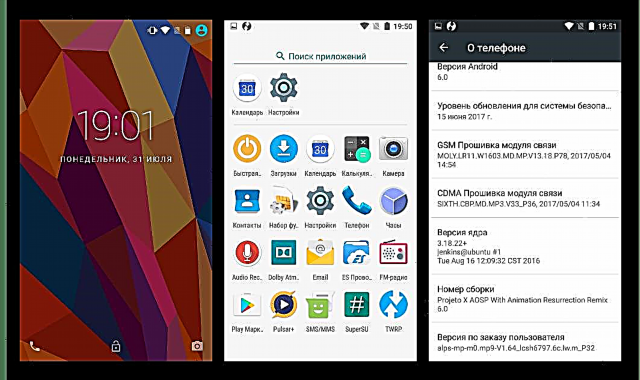
මේ අනුව, MTK වේදිකාව මත පදනම්ව Xiaomi Redmi Note 4 (X) මත මෙහෙයුම් පද්ධතිය නැවත ස්ථාපනය කිරීමට ක්රම පහක් ඇත. අපේක්ෂිත ප්රති result ලය සහ පරිශීලක අත්දැකීම් මත පදනම්ව, ඔබට ඕනෑම ක්රමයක් තෝරා ගත හැකිය. ප්රධාන දෙය නම් ස්ථිරාංග සඳහා උපදෙස් අනුගමනය කරමින් එක් එක් ක්රියාව පැහැදිලිව හා ප්රවේශමෙන් සිදු කිරීමයි.



















